Molts de nosaltres ja fa temps que jugem. Les últimes generacions de consoles tenen més de sis anys i, tot i la seva edat, encara hi ha un munt de jocs impressionants que s’estrenaran. Tanmateix, si teniu menys de 18 anys quan vau posar la mà per primera vegada a la consola, és possible que hàgiu definit el vostre aniversari una mica abans del que era anterior, de manera que pugueu accedir a jocs classificats per a una edat que no teníeu. encara no s'ha arribat. O potser va ser un error!
Alexa té problemes per connectar-se a Internet

Sigui com sigui, si heu introduït una data de naixement incorrecta al vostre compte de PlayStation i voleu canviar-la, hem semblat molt alt per intentar ajudar-vos a solucionar el vostre ... error. És important tenir l’edat adequada exclusivament perquè, si mai oblideu la vostra contrasenya, haureu d’indicar-los la vostra edat per demostrar la vostra identitat.
Sony diu que no
Si aneu al lloc web de Sony PlayStation i inicieu la sessió al vostre compte, se us indicarà que només podeu canviar part de la informació que s’hi adjunta. Podeu canviar el vostre nom, la vostra adreça electrònica, el vostre identificador en línia, el gènere, l'adreça i l'idioma. No obstant això, segons aquest lloc web, hi ha dues coses que són immutables: el vostre país i, sobretot, la vostra edat.
Afortunadament, vivim en un món de comptes interconectats i de pol·linització creuada de productes. Tot i que és cert que no podeu canviar el vostre compte a través del lloc web de PlayStation, encara hi ha un mètode de porta del darrere que permet fixar la data de naixement connectada al vostre compte.

Sí, tinc totalment un telèfon Sony
Sony no només crea la gamma de consoles PlayStation. Tenen els dits en molts pastissos electrònics i un dels aparells que fabrica des de fa un temps és la seva gamma de telèfons mòbils Xperia.
Curiosament, és més probable que tingueu sort si mai no en sou propietari, ja que l’única manera de canviar l’edat en un compte de Sony que ja existeix és fer-lo servir per connectar-vos al servei Sony Mobile. Quan us connecteu a aquesta part de la xarxa de Sony amb el vostre compte de PlayStation preexistent, us demanarà la data de naixement com a part del procés de registre.

Canviar l'edat mitjançant Sony Mobile
Abans de fer això, tingueu en compte que es tracta d’un acord únic. Un cop hàgiu enllaçat el vostre compte de PlayStation amb un compte de Sony Mobile i hi hàgiu introduït una data de naixement, la data de naixement que introduïu serà la que us quedarà a partir d’ara. Per tant, no cometeu cap error i no feu el canvi, tret que estigueu absolutament segur que aquesta és l’edat que voleu associar amb el vostre compte de PlayStation a partir d’ara.
Això és el que heu de fer per fer:
Inicieu la sessió al lloc mòbil de Sony
Obriu el navegador web de l'ordinador (Chrome, Firefox, Safari, Edge, etc.)
Entra sonymobile.com a la barra del navegador i premeu Retorn o feu clic a l'enllaç que es proporciona aquí.
Al quadre de text anomenat Adreça de correu electrònic, introduïu l'adreça que utilitzeu per iniciar la sessió al compte de PlayStation al qual vulgueu canviar l'edat.
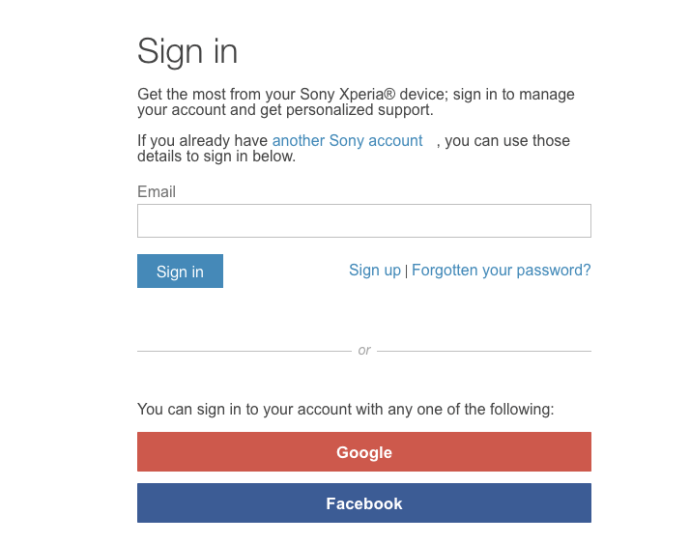
Feu clic al botó blau Inici de sessió.
Quan es carregui la pàgina següent, introduïu la vostra contrasenya al quadre de text Contrasenya i feu clic al botó blau Inicia la sessió.
Introduïu l'aniversari desitjat (abans de continuar)
Ara, Sony us demanarà que confirmeu la vostra data de naixement. És vital que introduïu la data que desitgeu per a la vida del vostre compte aquí. Un cop feu clic al botó 'Següent', no hi ha cap marxa enrere. Fins i tot actualitzar el navegador o tornar a iniciar la sessió no us tornarà a aquesta pàgina.
Desplaceu-vos cap avall fins a on diu Data de naixement i utilitzeu els menús desplegables per introduir la data de naixement que vulgueu utilitzar a partir d’ara.
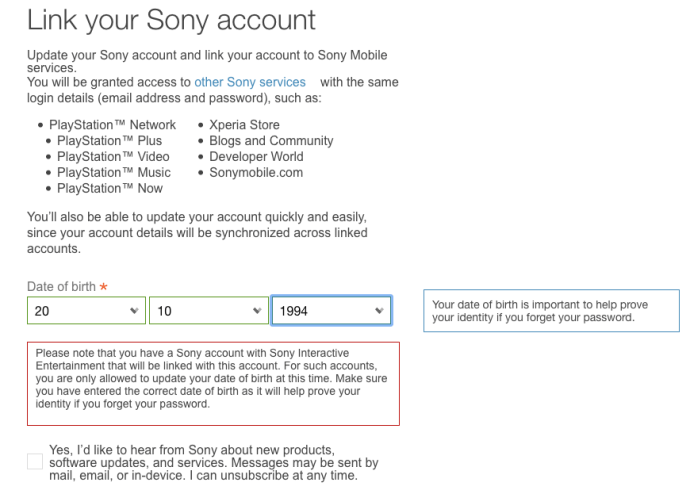
Feu clic al quadre per confirmar que heu llegit la declaració de privadesa.
Feu clic al botó blau Desa.
Una vegada més, no podem insistir-hi prou, aquesta és l’única manera disponible actualment per canviar l’edat connectada al vostre compte de PlayStation. Si aquesta vegada t’equivoques, bàsicament no tens sort, tret que finalment Sony decideixi fer la vida de tothom una mica més fàcil.
Preguntes freqüents
Puc canviar l’aniversari d’un menor al seu compte?
Al món dels jocs, hi ha poc més descoratjador que tenir un jove de 17 anys que només pugui jugar a jocs classificats amb l’E. La majoria de nosaltres inicialment fem servir els nostres aniversaris reals almenys una vegada abans d’adonar-nos que estem condemnats a jugar a jocs infantils fins que Sony ens registri com a adults. u003cbru003eu003cbru003e El mètode indicat anteriorment hauria de donar als menors la possibilitat d’actualitzar el seu aniversari (no és que us recomanem que ho feu si teniu menys d’edat). Però, si no és així, hauríeu de crear un perfil completament nou. Suposant que acabeu de crear el perfil, no hauria de ser un problema. Però, si teniu molts jocs i compres al vostre compte corrent, podria ser un problema important. U003cbru003eu003cbru003e Mentre mantingueu el compte original, hauríeu de poder continuar jugant als jocs que heu comprat. Però, haureu de començar de nou tot el progrés del joc al nou compte.
Quines són les conseqüències per canviar el meu aniversari?
Per descomptat, va en contra dels termes i condicions de Sony mentir sobre el vostre aniversari. Les restriccions existeixen per protegir els menors i la mateixa Sony. Mentir sobre el vostre aniversari és una d'aquestes accions 'feu-ho al vostre risc' perquè l'empresa podria revocar l'accés al vostre compte. U003cbru003eu003cbru003e Un altre inconvenient de mentir sobre el vostre aniversari és l'accés al compte. Si mai hi ha un problema i no podeu iniciar la sessió, el vostre aniversari s'utilitzarà com a pregunta de seguretat. Si heu triat algun mes, dia i any a l’atzar, no podríeu respondre a la pregunta i recuperar-ne l’accés.
com afegir nightbot a twitch
Un i Fet
Aquí el teniu: l'únic mètode existent per canviar la vostra edat a la vostra PS4. És una petita solució esquifada que aprofita els múltiples comptes necessaris per iniciar la sessió a l’àmplia gamma de dispositius tecnològics que produeix Sony. Dit això, si per art de màgia heu trobat un mètode que no trobem a faltar, demostreu-nos que estem equivocats i compartiu-lo a la secció de comentaris següent.









